Maintenir l’engagement des élèves, analyser la compréhension du concept par chacun d’entre eux et recueillir des commentaires sont autant d’éléments importants de toute leçon, mais qui ne sont pas toujours faciles à gérer.
Le sondage en direct pendant votre présentation est un moyen efficace de résoudre ce problème. De plus, lorsque vous êtes en mesure de réaliser des sondages en direct au sein même de votre présentation PowerPoint, vous ne perdez pas de temps à passer d’une application à l’autre ou d’un navigateur à l’autre.
Vous pouvez facilement le faire avec l’aide de ClassPoint. ClassPoint est un complément d’enseignement interactif pour PowerPoint qui vous permet de rendre votre cours plus attrayant et de solliciter des réponses en direct de la part des étudiants.
Avantages des sondages en direct
- Faites participer vos élèves en leur posant des questions en direct
- Apprenez à connaître vos élèves en leur demandant leur avis ou des informations à leur sujet.
- Ouvrir la discussion en classe
- Améliorez votre cours en recueillant les commentaires des élèves
- Comprendre la compréhension du concept actuel par vos étudiants
- Donner à chaque élève la possibilité de participer et permettre à chaque voix d’être entendue.
Sonder vos élèves pendant les cours peut être bénéfique à bien des égards, quel que soit leur niveau, et peut s’avérer utile pour une multitude d’activités en classe. Pour en savoir plus, suivez le lien ci-dessous.
Sondage en direct avec ClassPoint
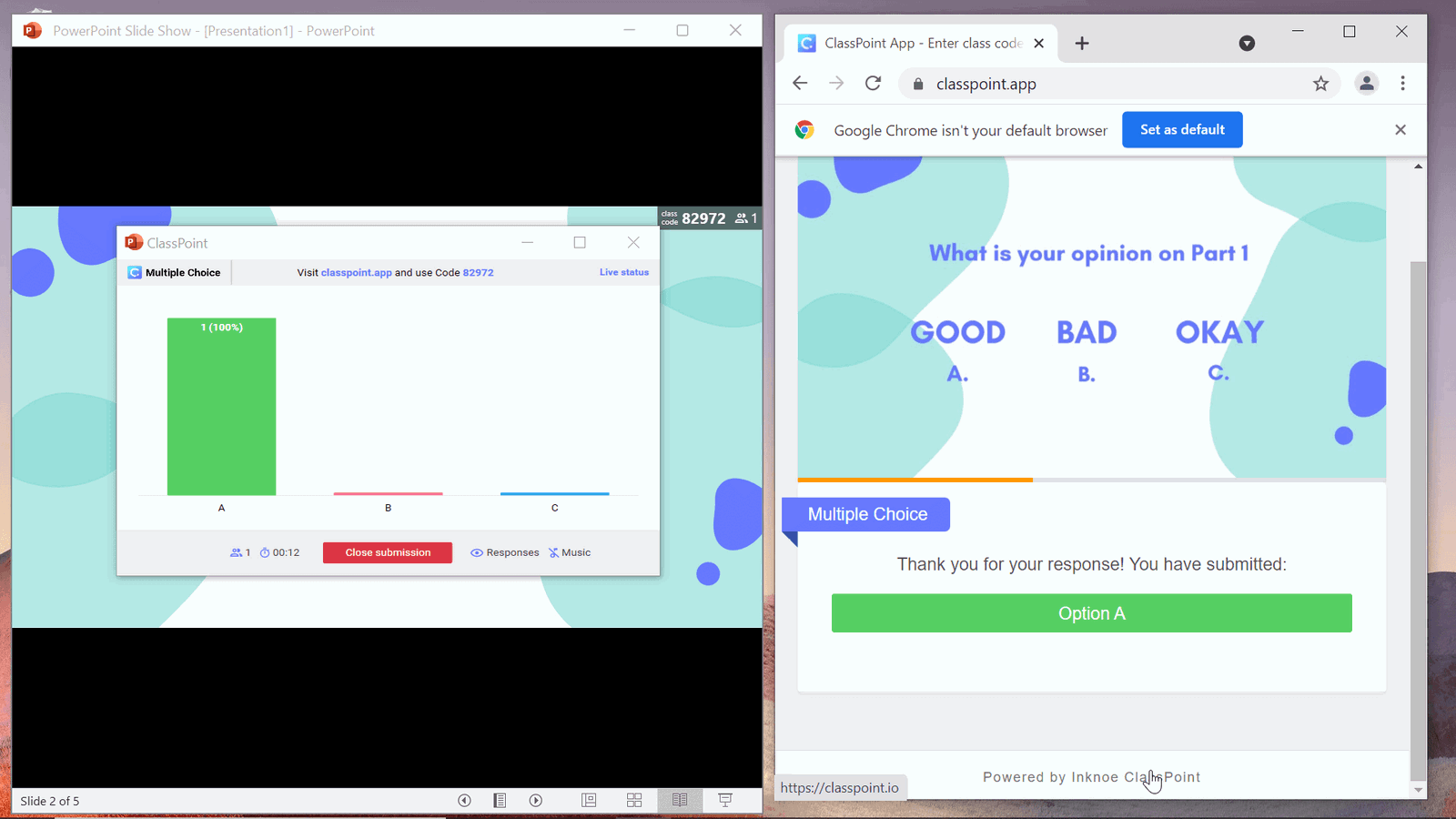
Que vous prévoyiez de sonder vos étudiants lors de la planification de votre cours, ou qu’une question, un exemple ou une discussion surgisse et nécessite un sondage rapide pendant votre présentation, vous pouvez le faire avec ClassPoint.
ClassPoint est un système de réponse des étudiants qui utilise un code de classe en direct attaché à votre présentation PowerPoint qui permet aux étudiants de répondre à votre sondage en direct en utilisant n’importe quel appareil, tel que leur téléphone qu’ils possèdent déjà, et n’importe quel navigateur pour soumettre leurs commentaires.
C’est un moyen facile d’impliquer instantanément chaque élève et de recevoir les contributions des élèves.
Mise en place d’un sondage dans votre présentation avant le cours
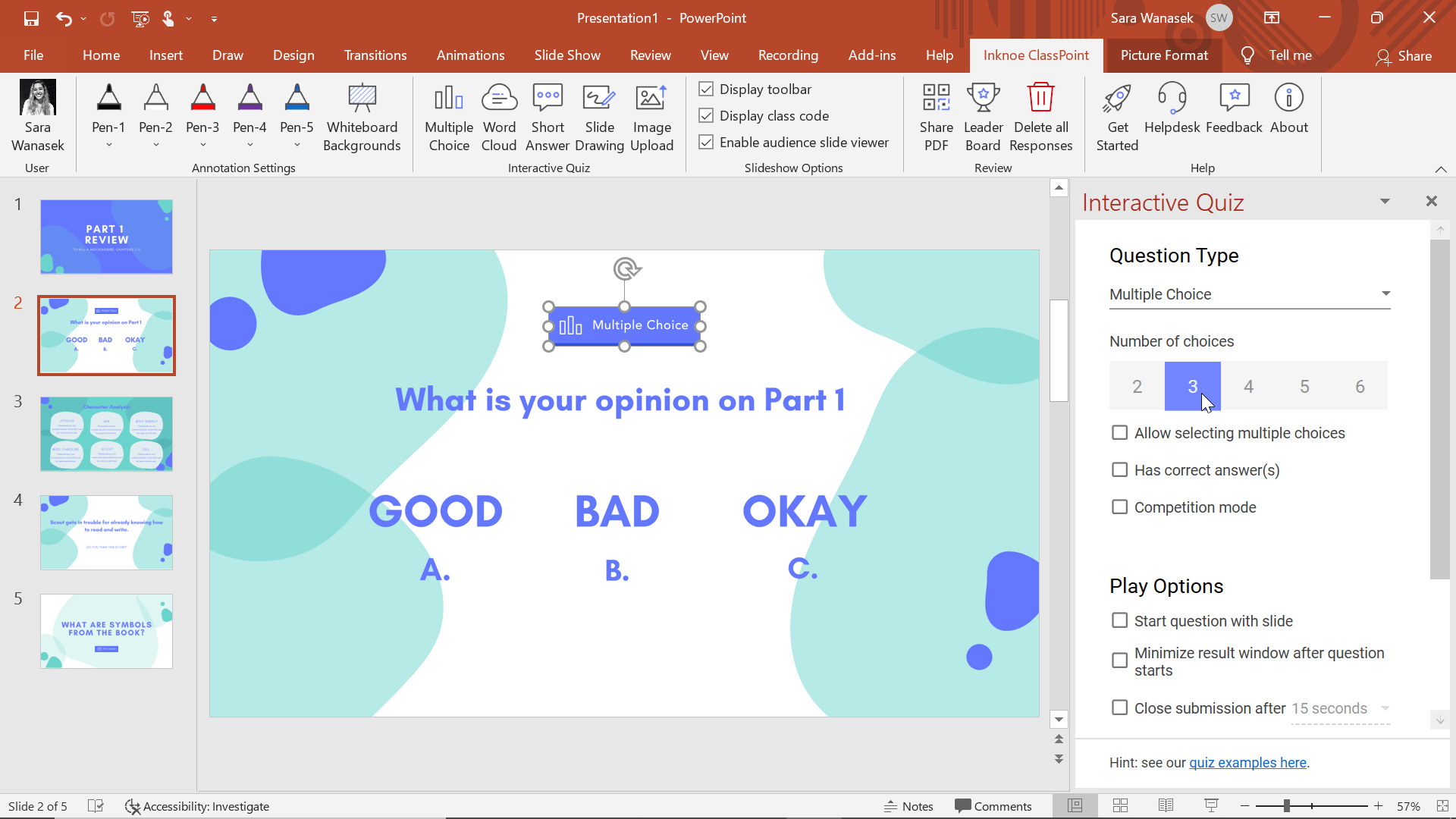
Lorsque vous planifiez votre leçon et créez votre PowerPoint, vous pouvez ajouter un bouton interactif de choix multiple à n’importe quelle diapositive. La diapositive doit contenir votre question et les options pour les élèves. Il vous suffit ensuite d’ajouter la question ClassPoint pour la rendre interactive.
Si vous souhaitez utiliser le sondage en direct pour obtenir un retour d’information ou des opinions de la part de vos élèves, nous vous conseillons de ne pas fixer de réponse correcte. De cette façon, vous pouvez utiliser les questions pour recueillir uniquement les opinions honnêtes de vos élèves, sans qu’il n’y ait de bonnes ou de mauvaises réponses.
Si vous souhaitez inclure des questions de quiz pour une évaluation plus poussée, vous pouvez définir une ou plusieurs réponses correctes à partir du panneau latéral des questions de ClassPoint. Et si vous voulez vraiment ajouter de l’intensité, ou plutôt un peu de plaisir à votre classe, vous pouvez utiliser le Mode Compétition de ClassPoint, pour créer un jeu de quiz directement dans votre PowerPoint.
Sondage en direct des étudiants pendant les cours avec Quick Poll
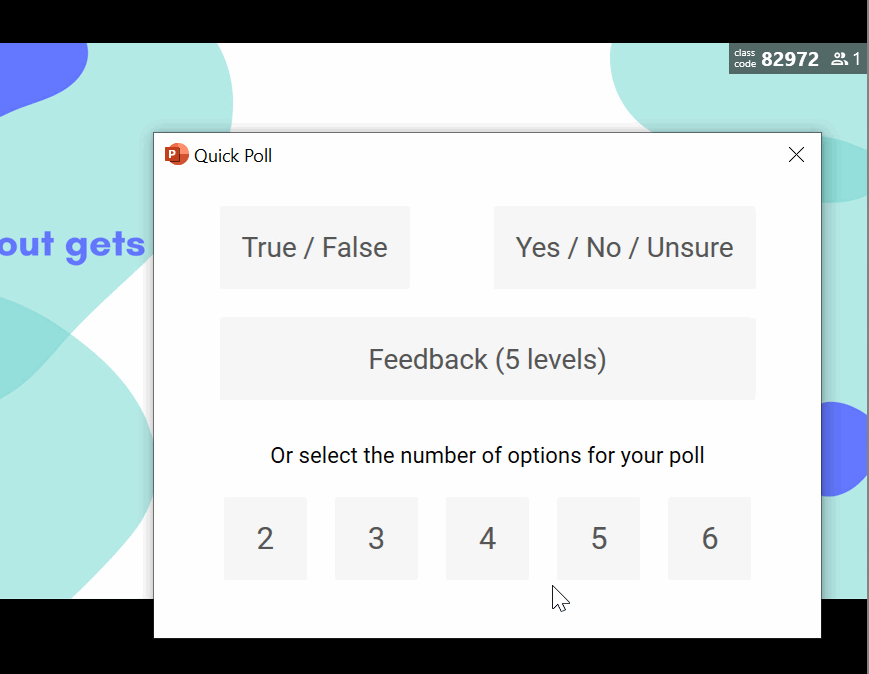
Comme la classe peut parfois être imprévisible, les questions, les préoccupations ou les exemples d’élèves suscitent souvent des questions que vous voudrez peut-être poser à vos élèves. Que vous souhaitiez voir qui comprend et qui ne comprend pas ou demander à vos étudiants une opinion non planifiée, ClassPoint est conçu pour offrir des questions de sondage en direct dynamiques et faciles pour interagir avec votre classe. Pendant votre présentation, vous avez la possibilité d’utiliser la fonction de sondage rapide.
Quick poll, qui se trouve dans la barre d’outils de ClassPoint, propose des modèles prédéfinis qui vous permettent de sonder instantanément vos étudiants. Vous pouvez poser à vos élèves des questions de type Oui ou Non, Vrai ou Faux, ou leur demander leur avis sur une échelle de 5 : d’accord ou pas d’accord. Vous pouvez également leur proposer un sondage à choix multiples en sélectionnant le nombre d’options que vous souhaitez proposer à vos élèves.
Grâce à cette fonction, vous n’aurez jamais à vous inquiéter de ne pas pouvoir recueillir les idées, les opinions ou les commentaires de vos élèves. Lorsque vous cliquez pour lancer le sondage, les options que vous choisissez sont envoyées sur les appareils des élèves, qui peuvent ainsi donner leur avis instantanément.
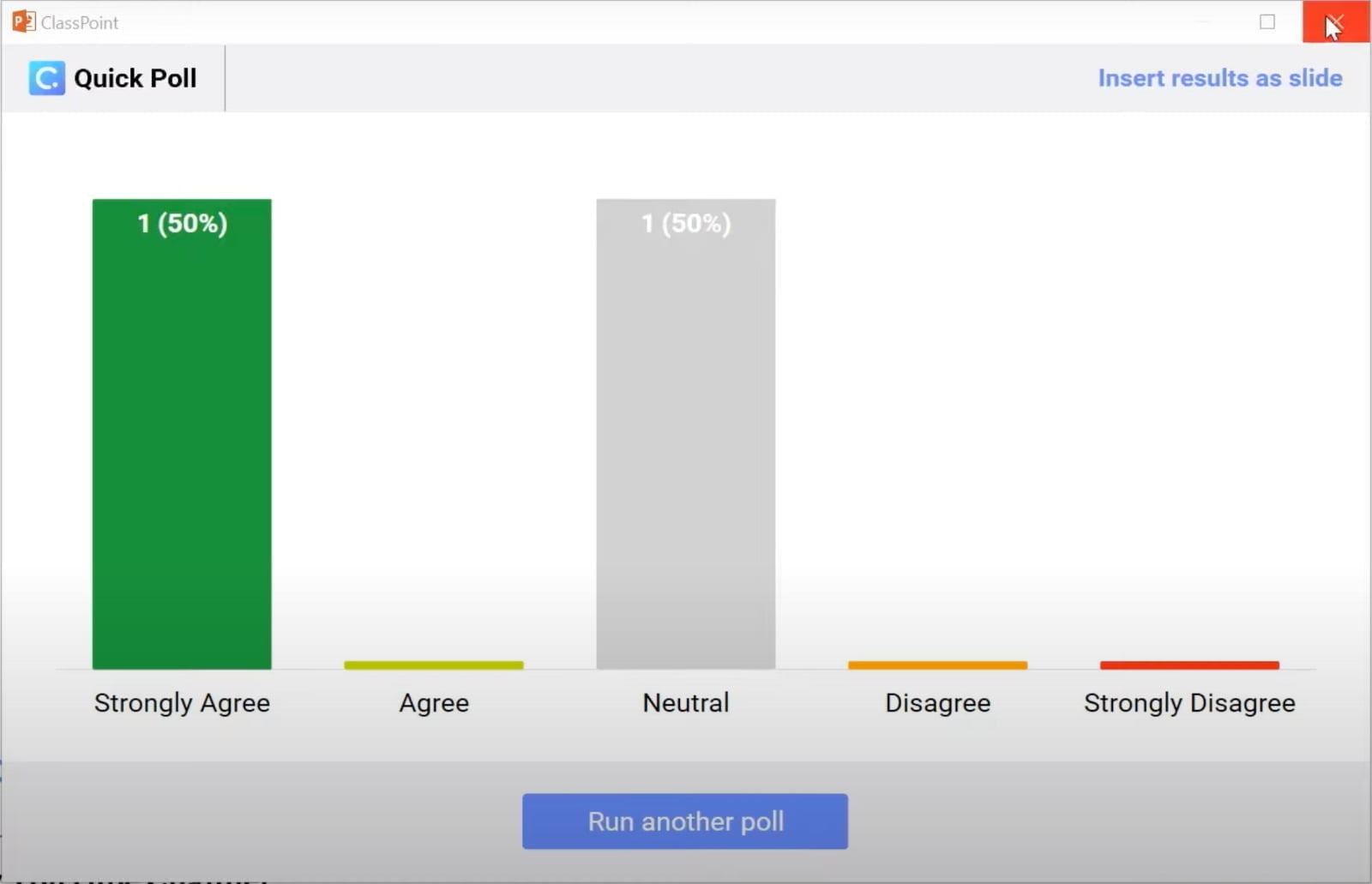
Autres moyens de participer au sondage en direct des étudiants
Outre les questions à choix multiples, ClassPoint propose d’autres types de questions, comme le nuage de mots ou la réponse courte, que vous pouvez utiliser pour recueillir des réponses ouvertes. Cela peut vous permettre d’obtenir un retour d’information non guidé, des opinions et des informations sur vos élèves participants.
Ces questions peuvent également permettre d’entamer des discussions et de montrer des exemples de la matière à l’aide des contributions des élèves. Ces types de questions aident les élèves à résumer en un mot ou en une phrase ce qu’ils ont appris sur le thème, le chapitre, le sujet, etc.
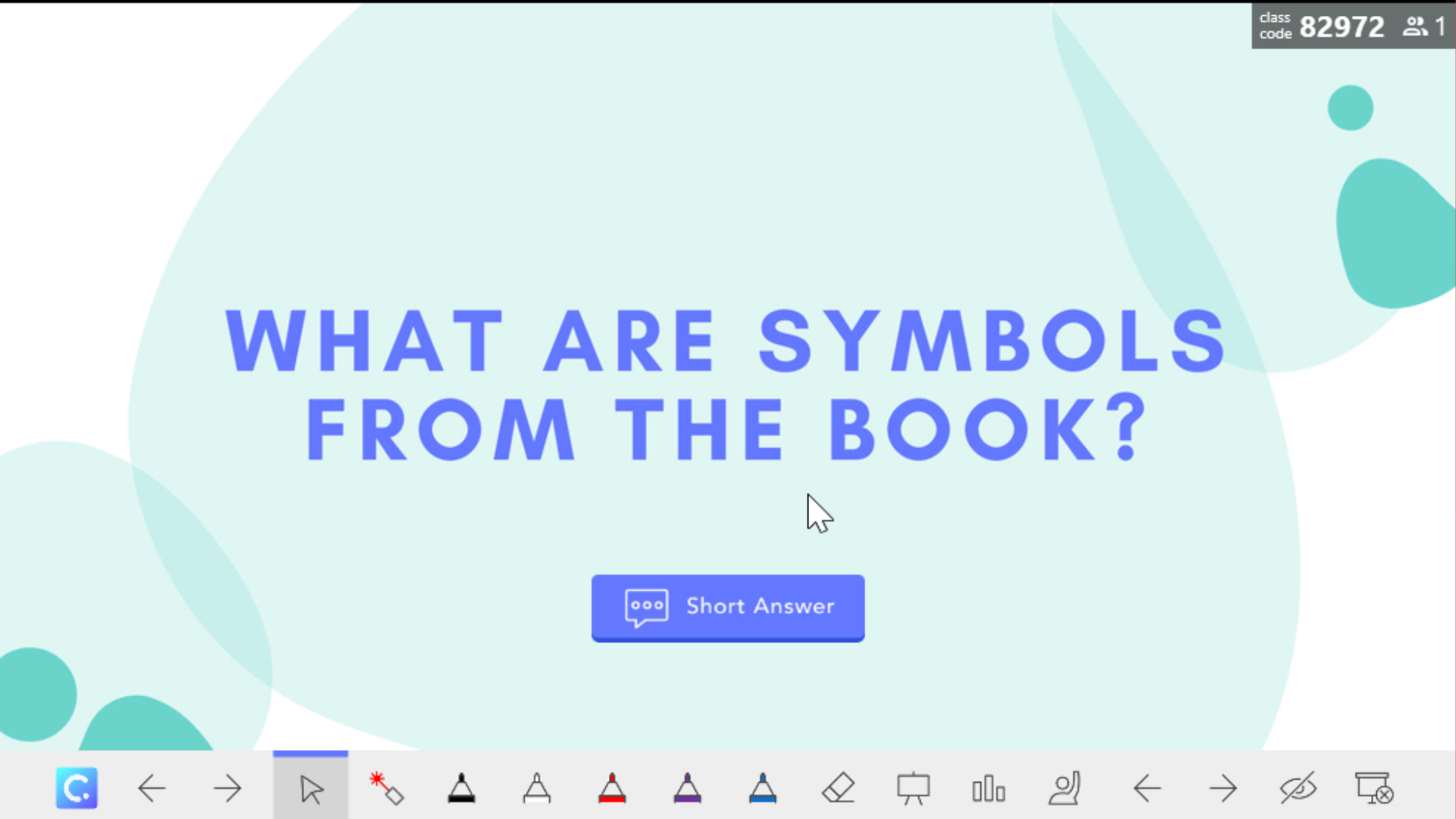
En conclusion
Il existe d’innombrables avantages et différentes façons d’utiliser les sondages en direct dans votre classe. Il peut ouvrir la voie à la discussion ou servir de moyen amusant pour apprendre à connaître vos élèves. Les questions-sondages peuvent vous permettre de poser une question à l’ensemble de la classe afin de voir ce que les élèves pensent ou comprennent, tant au niveau de la classe qu’au niveau individuel.
Les sondages en direct pendant votre présentation permettent non seulement d’impliquer vos élèves, mais aussi de vous aider, en tant qu’enseignant, à recueillir des données, ce qui, nous le savons, n’est pas toujours facile et ne prend pas toujours beaucoup de temps.
Si vous ne l’avez pas encore fait, commencez à sonder en direct vos étudiants dans PowerPoint avec ClassPoint en suivant ces 5 étapes simples, et laissez-nous savoir si vous avez des questions !

